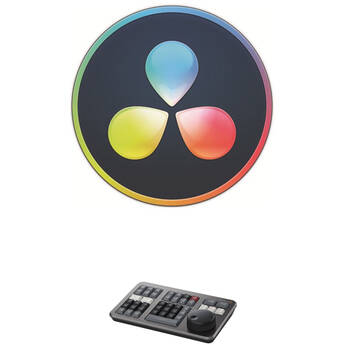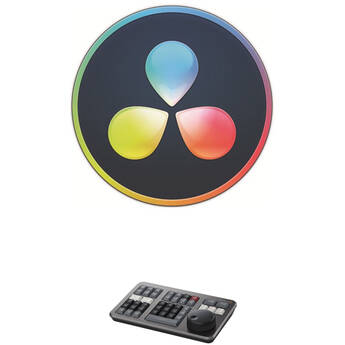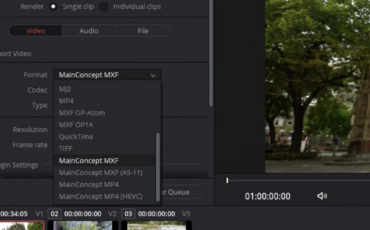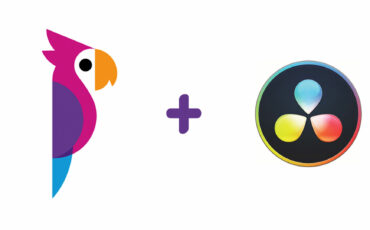Cuando Grant Petty presentó el DaVinci Resolve 17, también mostró un nuevo dispositivo controlador de edición: el Speed Editor para DaVinci Resolve. Blackmagic Design tuvo la amabilidad de prestarnos una unidad y tuve el placer de usarlo durante dos semanas. Ahora, les compartiré lo que pienso sobre el dispositivo.
¿Qué es el Speed Editor?
El DaVinci Resolve Speed Editor es un teclado especializado (también llamado controlador) que agrega mucha funcionalidad al contar con teclas dedicadas y una rueda. Se supone que el controlador debe usarse junto con un teclado común o una computadora portátil. El dispositivo está diseñado para acelerar tu flujo de trabajo de edición al colocar funciones de uso frecuente en las teclas dedicadas y el dial mencionado anteriormente.

Calidad de construcción
Este dispositivo liviano mide aproximadamente 25 x 16 cm. A pesar del aspecto metálico, su carcasa está hecha de plástico moldeado por inyección.
Posee 43 teclas, algunas de las cuales tienen indicadores LED de estado y están organizadas en cinco grupos o secciones lógicas. Algunos botones tienen funciones secundarias a las que se puede acceder presionando dos veces y/o manteniendo presionado el botón. La rueda de Giro/Shuttle/Desplazamiento se encuentra en la parte inferior derecha. El dial de metal es muy suave y su peso hace que sea agradable de usar. Puedes tocar la rueda y seguirá girando por un tiempo debido al impulso, es genial.
No se produce retroalimentación háptica al cambiar la rueda al modo SHTL (shuttle) como en algunos controladores similares. Esto hace que sea difícil encontrar la posición “neutral” o “pausa” de la rueda, así como también es muy complicado medir qué tan rápido avanzas o retrocedes. Sin embargo, hay un pequeño indicador debajo del visor en el modo SHTL que te indica en qué dirección te diriges y a qué velocidad. Supongo que la función de retroalimentación háptica fue víctima de las restricciones económicas. Desafortunadamente, esto hace que la función SHTL sea un poco complicada de usar.
Nota: SHTL (Shuttle) es básicamente lo que la funcionalidad JKL trató de emular en la mayoría de los NLE.
Las teclas
Los botones tienen un recorrido de tecla largo y son fáciles de sentir, lo que me recuerda al uso de teclados de PC antiguos o incluso al legendario controlador de edición Sony BVE-900 A/B en el que comencé a editar a principios de los 90. (Es una auto-referencia, lo sé, pero qué más da).
Si bien las personas que utilizan teclados portátiles modernos pueden no estar familiarizadas con las teclas de largo recorrido, en realidad es muy satisfactorio poder “golpear” los puntos IN y OUT. Los recorridos más largos también reducen las pulsaciones erráticas.

Debido a que el dispositivo está diseñado para complementar un teclado de computadora normal, debe ubicarse en algún lugar al alcance de la mano. Utilicé el DaVinci Resolve Speed Editor en una computadora de escritorio con un teclado de tamaño estándar. Personalmente, lo que mejor me funcionó fue poner el controlador de edición entre el teclado de la computadora y yo. Dado que no es tan ancho como el teclado normal de tamaño completo, fue fácil pasar por al lado del Speed Editor cuando necesitaba usar la “claviatura” normal.
Instalación
El dispositivo posee un solo puerto USB-C para conectarlo a la computadora, pero gracias al Bluetooth y la batería incorporada, no necesita estar conectado físicamente. Esto tiene una ventaja: el cable no molesta al poner el controlador delante del teclado. Cargué el dispositivo durante la noche y no tuve que volver a cargarlo durante los más de 10 días que lo usé. No tengo idea de cuánto tiempo más habría durado.
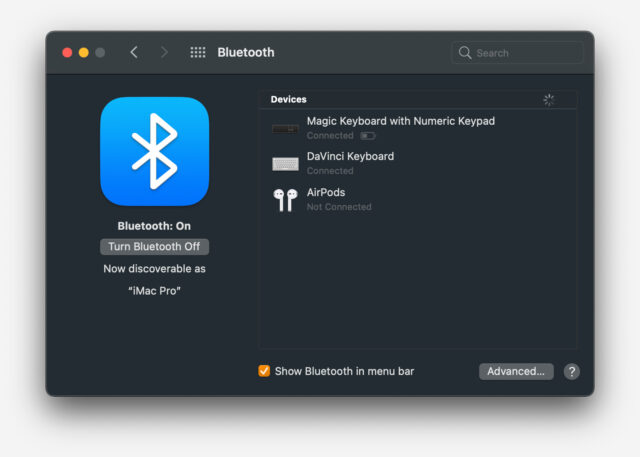
No es necesario instalar controladores y el dispositivo no cuenta con un interruptor de encendido. Al abrir la configuración de Bluetooth en Preferencias del Sistema en mi Mac, el Speed Editor apareció como “Teclado DaVinci”, hice clic en “Conectar” y eso fue todo. Al ejecutar DaVinci Resolve, algunos de los LED de las teclas se encienden y el controlador simplemente funciona.
No es necesaria (ni posible) ninguna configuración o asignación de teclado. Todas las teclas tienen su función asignada de forma permanente. El Speed Editor está diseñado exclusivamente para DaVinci Resolve y no funciona con ningún otro software. No es muy probable que esto cambie en el futuro.
Curva de aprendizaje
No te confundas: antes de ganar velocidad mientras editas con el Speed Editor (o cualquier otra superficie de control), editarás mucho más lento durante un tiempo. Esto ocurrirá hasta que tengas todas las teclas y sus funciones programadas en tu memoria muscular. Configurar y borrar (doble toque) los puntos IN y OUT es fácil y el uso de la rueda SHTL/Giro/Desplazamiento es intuitivo. Al realizar tareas más complejas, tuve que detenerme y pensar la mayoría de las veces. Las tareas que me tomarían 2 segundos con un mouse, me tomaron minutos con el Speed Editor.

Después de usarlo por un tiempo, se volvió cada vez más fácil. Cuando volví a usar Final Cut Pro para realizar un trabajo remunerado durante el tiempo que hice esta reseña, ¡echaba de menos el controlador! Eso me indicó que había atravesado el “Muro de aprendizaje”. Así que prepárate para sentirte frustrado por un tiempo, supongo que sin sacrificio no hay recompensa.
Diseñado específicamente para la Página de Corte
Tal como dijo Grant Petty mientras hacía una demostración del controlador, este fue diseñado para la página de Corte. No mintió..

Si bien la mayoría de las teclas/funciones del Speed Editor tienen alguna función en la página de edición, la mayoría de las funciones más avanzadas no sirven cuando se utiliza la Página de Edición tradicional basada en tracks de la línea de tiempo. El dispositivo funciona bien para realizar Giro/Shuttle, para establecer puntos In-Out y cosas simples como agregar una transición. Para mejorar una edición ya terminada (con el modo de edición de recorte activo), moverse entre los cortes y editar también funcionó correctamente, aunque tuve que bloquear algunos tracks para no estropear nada. Para realizar las funciones más complejas tienes que utilizar el mouse y el teclado de computadora normal. Para mí, eso lo hace en gran medida obsoleto en la Página de Edición.
¿Para quién está dirigido?
Si usas la Página de Edición en Resolve para editar contenido multi cámara durante todo el día, el Speed Editor podrá ahorrarte mucho tiempo. No es necesario que quites las manos del Speed Editor para cambiar los ángulos de la cámara, agregar transiciones, buscar y agregar cortes, reemplazar tomas y realizar ediciones. En esas circunstancias, es un placer utilizarlo.
También funciona muy bien en situaciones que no son multi cámara, siempre que tu flujo de trabajo te permita usar el modo “Source Tape” en la Página de Corte de Resolve. En esta función, Resolve agrupa todos los clips de un contenedor en una única “Tape” virtual y te permite navegar por ella sin tener que abrir clips individuales.
Me gustó mucho la función RIPL O/WR (Ripple Owerwrite): cambia al modo SOURCE, establece tus puntos IN y OUT y presiona RIPL O/WR, el clip de la línea de tiempo debajo del cabezal de reproducción se reemplaza por el clip de origen y el resto de los clips se acomodan acorde a ello. Es genial poder probar cosas nuevas.

Si sueles trabajar en otras páginas de Resolve, el Speed Editor no es el dispositivo que necesitas. La funcionalidad se reduce más o menos a navegar por la línea de tiempo con la rueda, reproducir/pausar y establecer puntos IN/OUT. La mayoría de las demás funciones son demasiado específicas de la Página de Corte como para funcionar correctamente en cualquier otra página.
Pensamientos finales
He editado desde que comenzó mi carrera en los años 90 y he probado muchos controladores-dispositivos de edición en el pasado, pero los abandoné todos, algunos más rápido que otros..
Utilizo los atajos de teclado y apenas uso el mouse, siempre trato de evitarlo. Utilizar mis manos entre tres dispositivos de entrada es demasiado confuso para mi mente simple.
Dicho esto, puedo decir que en algunas situaciones echaré de menos el Speed Editor; Especialmente en las primeras etapas de una edición, cuando se revisan toneladas de archivos y se ensambla rápidamente el primer corte preliminar.
Si deseas ver el Speed Editor en acción, puedes ver la presentación de DaVinci Resolve 17:
Mejoras
Hice la reseña del Speed Editor de DaVinci usando las versiones Beta 1, 2 y 3 de Resolve 17. Las cosas que he dicho sobre el editor podrían cambiar cuando se lance la versión final.
Por ejemplo, el comportamiento de la rueda SHTL/Giro/Desplazamiento en la Página de Color ya se mejoró en la versión Beta 3.
Creo que sería genial si Blackmagic Design pudiera agregar la posibilidad de asignar tus propios comandos a las teclas, especialmente fuera de la Página de Corte de Resolve. El dispositivo podría resultar mucho más útil para más personas.

Oferta especial
Si estás interesado en el DaVinci Resolve Speed Editor, Blackmagic Design tiene una oferta especial por tiempo limitado: si compras la versión Studio de DaVinci Resolve (con llave o activada por código), obtendrás el DaVinci Resolve Speed Editor de forma gratuita.
Cuéntanos en los comentarios si estás interesado en el DaVinci Resolve Speed Editor. Si ya tienes tu dispositivo, puedes contarnos tu experiencia con él.